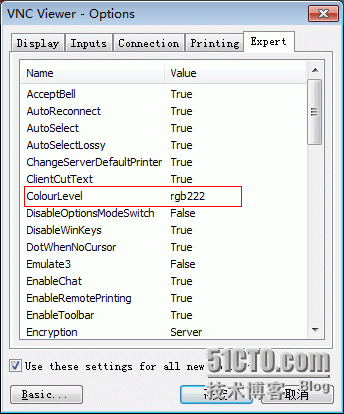1、物理機的系統安裝(硬盤爲300G+300G):
centos6.5 64位,不安裝桌面環境,默認運行級別爲3 分區: /boot 128M swap 8G / 20G /data1 第一塊硬盤剩餘空間 /data2 第二塊硬盤全部空間 採用最小化安裝+以下軟件包: BaseSystem -- Base Development-- Development tools 要配置好dns 確定系統時間與北京時間同步 服務器要允許命令重啓(自動完成),若需要自檢,人手按F1,請去掉機器自檢) bios開啓vt功能
2、KVM環境安裝:
yum -y install kvm python-virtinst libvirt tunctl bridge-utils virt-manager qemu-kvm-tools virt-viewer virt-v2v libguestfs-tools /sbin/service libvirtd restart ln -s /usr/libexec/qemu-kvm /usr/bin/qemu-kvm
創建網橋:cat /etc/sysconfig/network-scripts/ifcfg-br0
DEVICE=br0 TYPE=Bridge ONBOOT=yes BOOTPROTO=static IPADDR=公網IP NETMASK=公網IP掩碼 GATEWAY=公網IP網關
修改網卡信息,將網卡連接到網橋:cat /etc/sysconfig/network-scripts/ifcfg-em1
DEVICE=em1 BRIDGE=br0 ONBOOT=yes BOOTPROTO=none
重啓網卡:
service network restart
查看網橋:
[root@localhost data1]# brctl show bridge name bridge id STP enabled interfaces br0 8000.d4ae526e935a no em1 virbr0 8000.525400efec1a yes virbr0-nic
至此KVM環境安裝完成,接下來新建虛擬機安裝操作系統
3、上傳ISO(略)
4、創建虛擬機:
創建磁盤:
qemu-img create -f qcow2 centos01.img 120G virt-install --name=centos01 --ram 4096 --vcpus=2 --disk path=/data1/centos01.img,format=qcow2,si
--name指定虛擬機名稱
--ram分配內存大小。
--vcpus分配CPU核心數,最大與實體機CPU核心數相同
--disk指定虛擬機鏡像,size指定分配大小單位爲G。
--network網絡類型,此處用的是默認,一般用的應該是bridge橋接。
--accelerate加速
--cdrom指定安裝鏡像iso
--vnc啓用VNC遠程管理,一般安裝系統都要啓用。
--vncport指定VNC監控端口,默認端口爲5900,端口不能重複。
--vnclisten指定VNC綁定IP,默認綁定127.0.0.1,這裏改爲0.0.0.0
如無意外,系統將會啓動了5910端
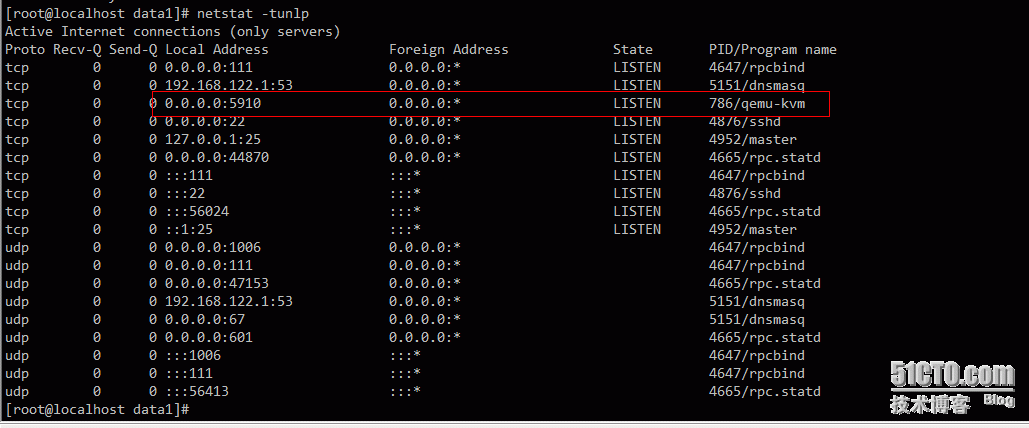
5、安裝操作系統(略)
6、KVM的日常管理:
查看KVM列表:virsh list --all
啓動KVM:virsh start centos01
關閉KVM:virsh shutdown centos01
強制關閉KVM:virsh destroy centos01
暫停KVM:virsh suspend centos01
恢復KVM:virsh resume centos01
克隆KVM:virt-clone -o centos01 -n centos02 -f /data1/centos02.img
編輯KVM配置:virsh edit centos01
刪除VNC端口:
virsh edit centos01,打開xml後,刪除下面的配置:
<graphics type='vnc' port='5910' autoport='no' listen='0.0.0.0'> <listen type='address' address='0.0.0.0'/> </graphics>
設置KVM開機自動啓動:
vrish autostart centos01